第35部・第4回 手書きがいいね!ペンタブレット活用法
第35部 ペンが奏でるNEWタブレットライフ
第4回 手書きがいいね!ペンタブレット活用法
●講座で使用しているタブレットPC

「大江戸ぱそこんライフ」
【登場人物紹介】
デジ形平次…江戸中に名を知られた腕利きの岡っ引。意外にも趣味はパソコンで、事件のない時は日がな一日ノートパソコンに向かっている。
アナ六…デジ形平次の子分で、名前のとおりのアナログ人間。パソコンを使いこなせるようになりたいが、いつもトンチンカンなことを言ってデジ形を呆れさせている。
ミドリ…デジ形平次の女房。パソコンに関してはデジ形より詳しいというのがもっぱらの噂。
彼らがお送りする時空を超えた『NEWぱそこんライフ講座』、さて今回のお話は……。
ペンタブレットで日記を始めよう
アナ六
「まいったなあ、あと10日ぐらいで2月になっちまいますぜ」
デジ形
「新しい年が始まったばかりなのに、何をあせっているんだ?」
ミドリ
「『1月が終わるまでまだ10日もある』ってポジティブに考えたほうが楽しく過ごせるよっ」
アナ六
「なるほど、発想の転換ってヤツですね。でも、あっしがあせっているのは、今年の目標をまだ決めていないからなんです」
デジ形
「毎年そんなことを決めていたのか?」
アナ六
「このあいだ仲間うちで新年会をやったとき、『今年からジョギングを始める』とか、『三味線を習う』とか『英語を勉強する』とか口々に言い出したもので、あっしも何か始めねえときまりが悪くて……」
ミドリ
「そういうことは、ムリに人に合わせなくてもいいんじゃないかい?」
デジ形
「それに興味のないことを始めても、三日坊主になるのがオチだ。例えば日記のように、簡単にできることを始めるのはどうだ?オレも始めたばかりだぞ」
アナ六
「なるほど、運動や習い事は大変そうですが、日記ならあっしにもできそうだなあ。さっそく日記帳を買いに行ってきますぜ」
デジ形
「せっかちなヤツだな。オレは日記帳を使わずに、『dynabook Tab S90』のアプリ『トゥルーノート(TruNote)』で書いているぞ」
アナ六
 「それは便利だと思いますが、日記ぐらいは、ペンで紙に書く昔ながらのやり方でいきたいですぜ」
「それは便利だと思いますが、日記ぐらいは、ペンで紙に書く昔ながらのやり方でいきたいですぜ」
ミドリ
「おや、アナ六が紙にこだわるとは意外だね」
デジ形
「前回紹介したばかりなのに、もう忘れたか?『dynabook Tab S90』は手書き文字入力が大きな特長だ」
アナ六
「そうでした、紙にペンで書くような自然な書き味でしたね。ってことは、キーボードで文字を打つんじゃなくて、紙の日記帳と同じように手書きの文字で日記を書いているんですかい?」
デジ形
「うむ。手書きだから丁寧に書かないといけないが、フォントの文字よりも味があっていいものだ」
アナ六
「あっしの字は、いくら丁寧に書いても読めるかどうかが心配で」
ミドリ
「心を落ち着けてゆっくり書けばいいさ。精神の修行になるかもね」

「トゥルーノート」で日記を書いてみました。ペンの種類や線の太さは変更できるので、自分好みのスタイルで書くことができます。
アナ六
「しかしペンタブレットを使って手書きの日記を書くとは、なかなか面白い試みですねえ」
デジ形
「日記帳のページをめくる感覚は味わえねえが、ペンタブレットだと文字を修正するのも楽にできるからな」
ミドリ
「間違った文字を塗りつぶすと汚いし、鉛筆で書いたものを消しゴムでゴシゴシやるのも面倒だからねえ」
アナ六
「あとから誤字をみつけても、簡単に直せるんですね。こりゃあ、ペンタブレットのほうに分があるのでは?」
ミドリ
 「日記だけじゃないさ。あたしはお料理の写真を取り込んで、手書きのレシピ集を作ってみたよっ」
「日記だけじゃないさ。あたしはお料理の写真を取り込んで、手書きのレシピ集を作ってみたよっ」
アナ六
「へえーっ、でも、どうして手書きなんですかい?」
ミドリ
「これまではテレビの料理番組を見ながらメモをとっていたけれど、それをトゥルーノートでやっているわけさ。でき上がった料理の写真は、ペンタブレットのカメラでテレビ画面を撮影すればいいしね」
アナ六
「なるほど、テレビで話していることをそのままパソコンのキーボードで打つってのは至難のワザですからね」
デジ形
「読めないような殴り書きをしても、あとから修正できるしな。とはいえ、今は番組のWebサイトを見れば、レシピなどの情報が載っているんじゃねえのか?」
ミドリ
「料理のポイントとなるところは、耳で聴いてメモをとるのがいいのさっ」
アナ六
「タブレットに書いたレシピで料理を作るとは、世の中も変わりましたねえ」

写真を貼り付け、文字の太さや色を変えたレシピ集。作成の仕方はあとで紹介します。
写真も貼り込める万能ノートアプリ
アナ六
「この『トゥルーノート』ってアプリはどういう仕組みになっているんですかい?」
デジ形
「真っ白な画面に手書きの線で文字や絵を描くってところはWindowsアクセサリの『ペイント』と同じように見えるが、こっちは『日記帳』や『レシピ集』といったタイトルをつけて『ノート』を作れるぞ」
ミドリ
「画面1枚がノート1ページ分で、どんどん新しいページを追加できるんだね」
アナ六
「何百ページって大作も書けるわけで」
デジ形
 「1冊のノートで1,000ページまで追加でき、さらにそれを1,000冊まで保存できるそうだ」
「1冊のノートで1,000ページまで追加でき、さらにそれを1,000冊まで保存できるそうだ」
アナ六
「そりゃあ、途方もないですねえ」
ミドリ
「1日1ページのペースで日記をつけたら、2年半以上続けられるね」
アナ六
「2年なんて、飽きっぽいあっしにはムリっぽいなあ」
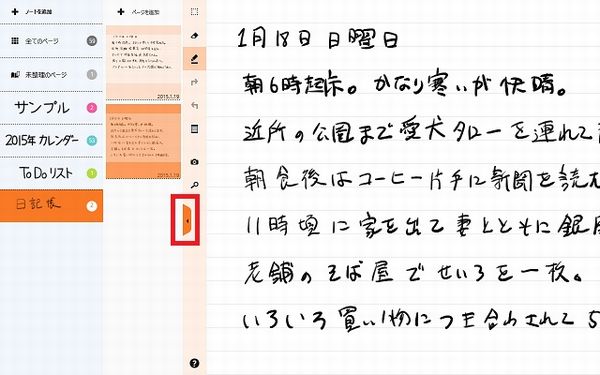
画面の左側に並んでいるのがノートの一覧で、その隣りがページのサムネイル(縮小版)です。赤線で囲ったタブをタップすると一覧やサムネイルが隠れ、前ページで掲載したような画面になります。
アナ六
「このアプリは見かけがスッキリしていて、あっしにも楽に使えそうですね」
デジ形
「操作メニューは3種類ある。そのうちいつも表示されているのは画面の左側に縦に並んでいるアイコンだ」
ミドリ
「ペンの形のアイコンを選べば、ペンの種類・色・太さなどを変更できるね」
アナ六
「カメラのアイコンがありますが、これは何ができるので?」
デジ形
「画面が半分に分割して『トゥルーキャプチャー(TruCapture)』が起動し、写真を撮影できるようになる。で、撮影した写真はそのままトゥルーノートに貼り付けることができるんだ」
アナ六
「撮った写真がそのままノートに貼り付くとは驚きですねえ」
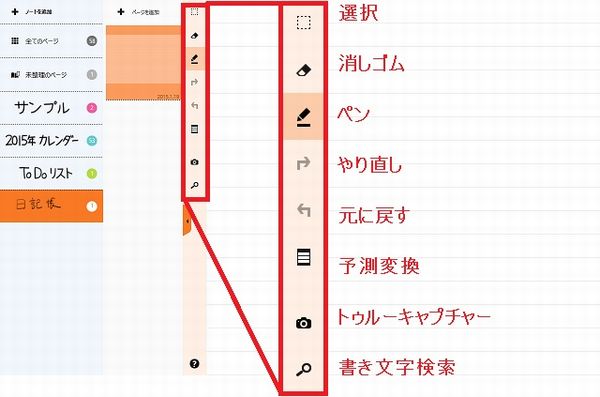
メニューアイコンを拡大しました。「予測変換」は、タブレットやスマホの文字変換のように、1文字書いただけで先回りして単語の変換候補を表示する機能です。過去に自分で書いた文字が候補になるため、書けば書くほど変換候補の幅が広がります。
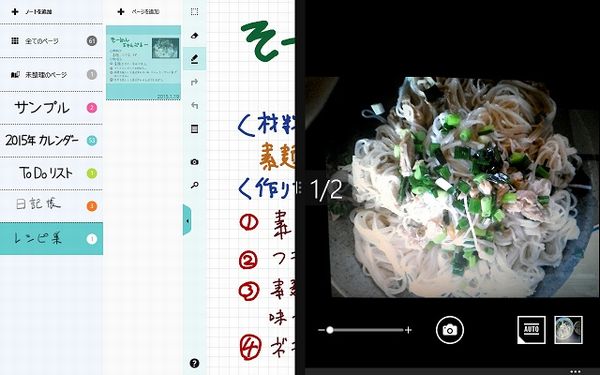
カメラのメニューアイコンをタップすると、画面が分割して右半分に「トゥルーキャプチャー」が起動します。トゥルーキャプチャーで撮った写真はそのままトゥルーノートの画面上に表示されます。
デジ形
「このメニューアイコンにある四角形の選択ツールで文字や写真を選択すると、また別の種類のメニューが表示されるぞ」
アナ六
「『切り取り』に『コピー』や『削除』って、手書きなのに普通のワープロと同じような操作ができるんですね。ほかにもいろいろなアイコンがありますぜ」
ミドリ
「『線のスタイル』を選ぶと、一度書いた文字の色や太さを変えることができるよっ」
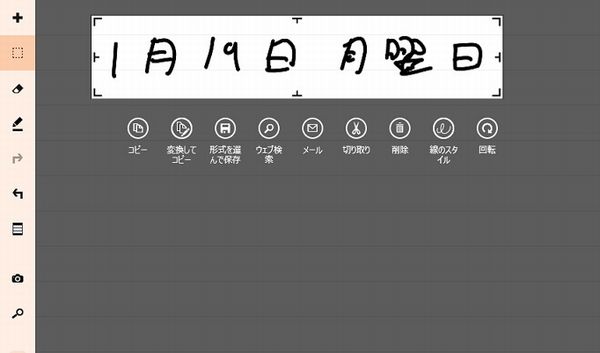
選択ツールで文字を囲むと、写真のようにメニューアイコンが表示されます。本文で説明した以外に、文字を回転させたり、選んだ文字や画像をメールに添付したり、文字をテキスト変換してウェブ検索するメニューなどがあります。
デジ形
「もうひとつは、画面の下端から上にスワイプすると表示されるアプリバーのメニューだ。ページのサムネイル(縮小版)を選んだときも表示されるな」
アナ六
「おや、こんなところからメニューが出てくるとは」
ミドリ
「Windowsストアアプリに共通するメニューの出し方だよっ」
デジ形
「『削除』を選ぶとページやノート全体を削除できるし、『挿入』を選ぶとページ上に写真を貼り込むことができるぞ。また、『入力モード切り替え』を選ぶと専用ペンの代わりに指先での入力も可能になる」
アナ六
「へえーっ、いろいろなことができるんですねえ」
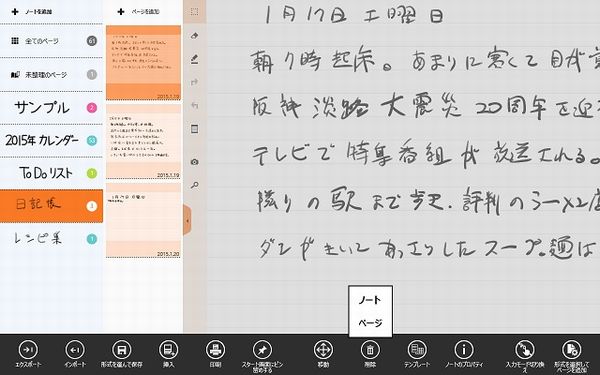
アプリバーを表示させて「削除」を選ぶと、ページとノートの一方を選んで削除できます。ほかにも「印刷」などのメニューアイコンが並んでいます。
トゥルーノートに手書きの日記帳を作ろう
デジ形
「では、実践編として、『日記帳』のノートを作って書いてみよう。ノート名の一覧の上にある『ノートを追加』を選び、タイトルを手書きで入力する。同時にノートの色や罫線も選べるぞ」
アナ六
「罫線が入るとノートっぽくなりますねえ」
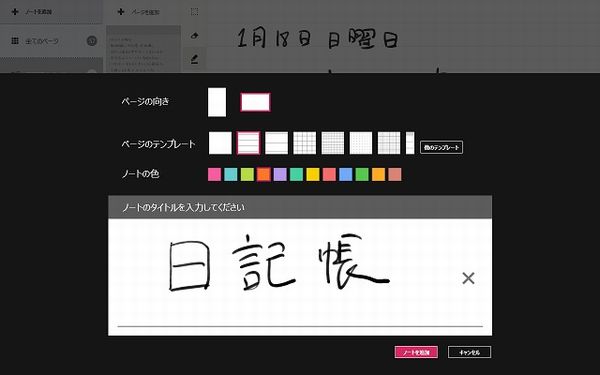
「ノートの追加」を選んでタイトルを記入したところ。ページ内の罫線(テンプレート)や色のほか、縦・横の向きも選ぶことができます。テンプレートはアプリバーのメニューでページごとに変更できます。
アナ六
「日記帳を作ったら、あとは毎日地道に書くだけですね」
デジ形
「初めて書く前にはペンのアイコンをタップしてペンの種類や太さを選ぶといい」
アナ六
「万年筆にボールペン、鉛筆はもちろん、マーカーやサインペンも選べるんですね。日記だったらやっぱり万年筆かなあ」
ミドリ
「色や透明度も選べるけれど、日記だったらやっぱり黒がいいね」

ペンの種類や色は選ぶことができ、線の太さや透明度も変えられます。また、あらかじめ5種類の設定を登録して、それぞれを切り替えて使うことができます。
アナ六
 「おっと、うっかり漢字を間違えちまいましたぜ。どうやって直せばいいんでしょう?」
「おっと、うっかり漢字を間違えちまいましたぜ。どうやって直せばいいんでしょう?」
デジ形
「間違った字を直すのにはいくつか方法があるぞ。一番早いのは、ペンの側面についたボタンを押しながら文字をタップすることだ。ペン先を中心に小さい円が表示されるが、その中に入っている文字を消去できる」
アナ六
「ペンにボタンがついているのが気になっていましたが、そんな役目があったんですね」
ミドリ
「前回紹介したけれど、スリープ中のロック画面のときにボタンを押しながらペン先でタップすると、トゥルーノートの画面が表示されてすぐに書けるよっ」

ペンのボタンを押しながらタップし、文字を消去しているところ。このままペンを左へ動かせば左側の文字も消去されます。
デジ形
「もうひとつの消去の方法として、メニューの消しゴムアイコンを選ぶとペンがつねに消去ボタンを押している状態になり、タップした字を消すことができる」
アナ六
「一行まるごと消したい場合なんかは、こっちのほうがいいかもしれませんね」
デジ形
「まるごとって言うなら、メニューから選択ツールを選び、消去する部分を四角で囲めば、すぐに消すことができるぞ」
アナ六
「字を間違えたり、書いた文が気に入らない場合はパパッと消して書き直せるわけですね。で、文章ができあがって保存するにはどうしたらいいんでしょう?」
デジ形
「トゥルーノートに書いたものは、何もしなくても自動的に保存されるぞ。保存が必要なのは、画像やPDFファイルなどの別形式で保存するときだけだ」
アナ六
「へえーっ、そいつは驚いた。長い文章を書いたのに、保存し忘れてすべて消してしまったなんてことにはならないんですね」
ミドリ
 「“保存し忘れ”がないなんて、アナ六のようなうっかり者には朗報だねえ」
「“保存し忘れ”がないなんて、アナ六のようなうっかり者には朗報だねえ」
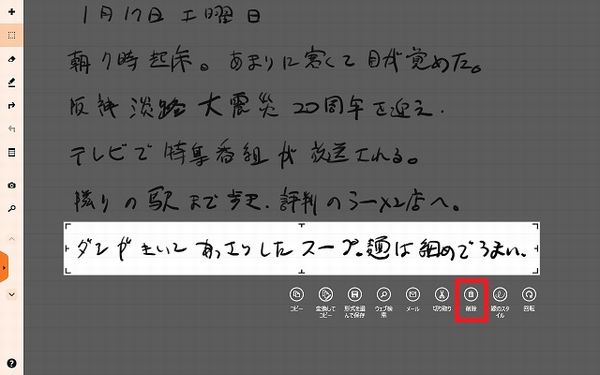
選択ツールで消去する文字を選択したところ。これで「消去」アイコンをタップすると、枠の中にある文字を消すことができます。
写真を入れてレシピ集を作ろう
デジ形
「次に、最初に紹介したレシピ集のほうも説明しておこう」
アナ六
 「ノートを作るところは、日記帳と同じですね」
「ノートを作るところは、日記帳と同じですね」
デジ形
「うむ。こっちはテンプレートとして方眼の罫線を選んだぞ」
アナ六
「まず、料理の写真はどうやって貼り付けるので?」
デジ形
「さっきはトゥルーキャプチャーで撮った写真を直接貼り付ける方法を教えたが、そのほかにアプリバーのメニューで『挿入』を選ぶと、ピクチャフォルダーなどに入っている写真を貼り付けることができる」
アナ六
「うわっ、写真が大きすぎますぜ」
デジ形
「写真の角をドラッグすれば小さくできるぞ。それで適当な場所に移動すれば完了だ」
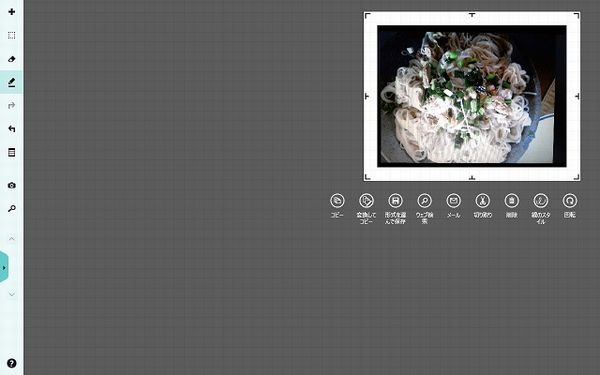
画像を貼り付けたところ。文字を選んだときと同じメニューが表示され、画像を移動したり、サイズの拡大・縮小も行えます。
アナ六
「このレシピ集の文字は、ところどころで色を変えていますが、メモをとりながら一瞬で変える方法でもあるんですかい」
デジ形
「さすがに“一瞬”ってのはムリだ。これは最初に1色でメモをとり、あとから色や太さを変えたものだ」
アナ六
「へえーっ、そんな芸当ができるんですかい?」
ミドリ
 「今までの説明を聞いていないのかい?」
「今までの説明を聞いていないのかい?」
デジ形
「改めて言うが、左側のメニューから四角の選択ツールを選び、文字を囲って『線のスタイル』を選ぶと、色や線の太さが変えられるぞ」
アナ六
「なるほど、色だけじゃなくて太さも変えられるとはすごいですねえ」
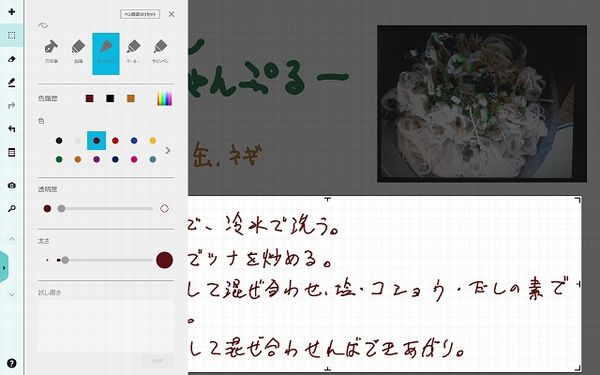
選択ツールで文字を選び、「線のスタイル」を選ぶと、ペンを選ぶときと同じ設定ウィンドウが表示され、色や線の太さなどを変えることができます。
手書き文字の検索など多彩な機能
デジ形
「最後にトゥルーノートならではの機能を紹介しよう。まずは手書きの文字の検索だ」
アナ六
「ええっ、パソコンの文字じゃなくても検索できるので?」
デジ形
「うむ。例えば日記が何百ページにもなったら、読みたいページを探すのが大変だろう。そんな場合にキーワードで検索すれば、映画を見た日とか、ごちそうを食べた日などのページが出てくるわけだ」
ミドリ
「メニューの一番下にある虫眼鏡のアイコンが手書き文字検索だね」
アナ六
「なるほど、あっしの場合はすぐ物事を忘れるから、何をしたか思い出したいときに役に立ちそうですねえ」
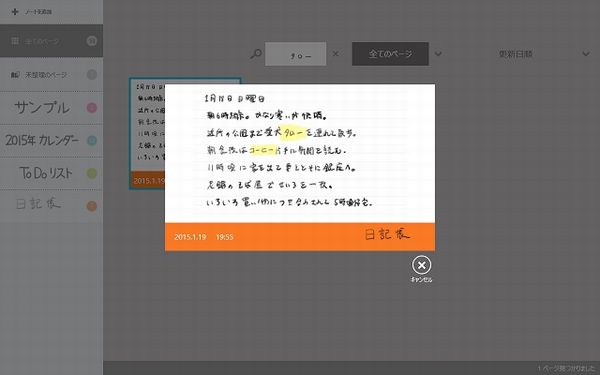
手書き文字の検索結果。キーワードの文字はうまく検出されましたが、似たような文字にも同じ黄色のハイライトがかかっています。
デジ形
「もうひとつ便利な機能は、手書き文字のテキスト変換だ」
アナ六
「手で書いた文字がパソコンの整った文字に置き換わるので?近ごろの技術はすごいですねえ」
ミドリ
「前にトゥルーキャプチャーで撮影した新聞記事をテキスト変換したこともあったじゃないさ」
デジ形
「選択ツールで文章を選び、『変換してコピー』を選ぶと、『オフィス形式』『画像形式』『テキスト形式』の中から選んで変換できる。そのあとはワードなど別のアプリに貼り付けるだけだ」
ミドリ
「アプリバーで『形式を選んで保存』を選ぶと、PDF形式でノート全体を保存することもできるんだね」
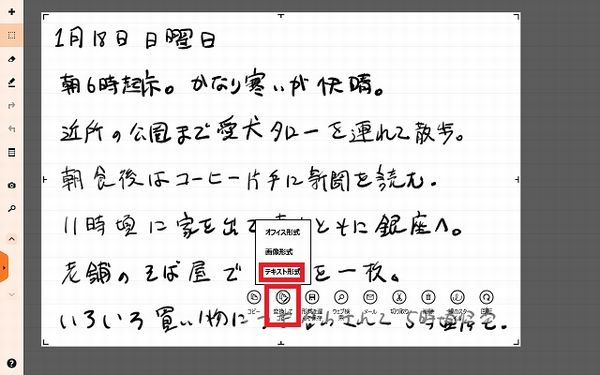
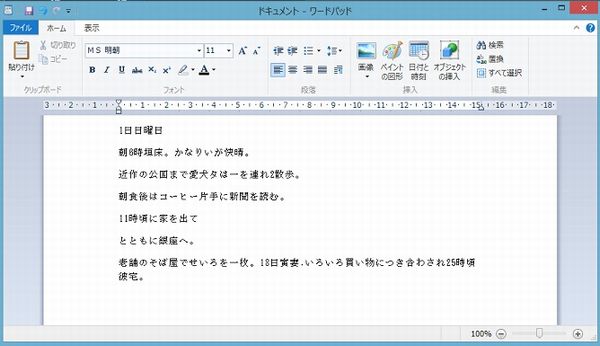
手書きの日記をテキスト変換でコピーし、ワードパッドに貼り付けしました。変換は100パーセント成功ではなく、修正の必要がありますが、読みにくい文字でもかなりの精度でうまく変換できました。
アナ六
「この機能をうまく使えば、手書きの日記をテキスト変換して、ブログにして公開したりできるんですね」
デジ形
「うむ、そういうことだ」
ミドリ
「レシピ集のほうも画像を別にすれば同じことができそうだね」
アナ六
「でも、いずれ日記を一般公開するとしたら、親分の悪口とか書けねえなあ」
デジ形
 「日記にそんなことを書くつもりだったのか。何が今年の目標だ!」
「日記にそんなことを書くつもりだったのか。何が今年の目標だ!」
アナ六
「ひゃあ、親分から今年初の大目玉を頂戴しましたぜ!」
※ソフトウェアのダウンロードは自己の責任において行ってください。また、ソフトウェアの質問は配信サイトの管理者にお問い合わせください。
※このコーナーで使用している画像は、それぞれのメーカー・運営会社等が著作権を有しています。
-
2018年11月28日
-
NEWぱそこんライフ講座
動画の見すぎに要注意!スマホの“ギガ”を節約しよう
スマホはもういらない!? もっとパソコンでLINEを活用しよう スマホはもういらない!? もっとパソコンでLINEを活用しよう 最近は「ギガ泥棒」という言葉をテ...
-
2018年11月21日
-
NEWぱそこんライフ講座
目指すはシニアインスタグラマー!インスタグラムに写真を投稿しよう
目指すはシニアインスタグラマー!インスタグラムに写真を投稿しよう 目指すはシニアインスタグラマー!インスタグラムに写真を投稿しよう ツイッターやフェイスブックは...
-
2018年11月14日
-
NEWぱそこんライフ講座
「インスタ映え」ってどういう意味?インスタグラムで写真を楽しもう!
「インスタ映え」ってどういう意味?インスタグラムで写真を楽しもう! 「インスタ映え」ってどういう意味?インスタグラムで写真を楽しもう! 最近のSNSで一番人気が...
-
2018年11月7日
-
NEWぱそこんライフ講座
【保存版】スマホで音楽を楽しもう!CDの曲をスマホで聴くには?
【保存版】スマホで音楽を楽しもう!CDの曲をスマホで聴くには? 【保存版】スマホで音楽を楽しもう!CDの曲をスマホで聴くには? 町に出ると、イヤホンやヘッドホン...
-
2018年10月24日
-
NEWぱそこんライフ講座
ブログにアップする写真をもっとキレイに仕上げたい!
ブログにアップする写真をもっとキレイに仕上げたい! ブログにアップする写真をもっとキレイに仕上げたい! ブログやSNSに載せる写真を選ぶとき、写りが今ひとつだな...
-
2018年10月17日
-
NEWぱそこんライフ講座
デマに惑わされないように!災害時こそ活用したいSNS
デマに惑わされないように!災害時こそ活用したいSNS デマに惑わされないように!災害時こそ活用したいSNS ツイッターなどのSNSは、災害時に家族と連絡を取り合...


